Office365の機能で Exchange Onlineがおすすめです。
なぜかというと
・メールデータが1Userあたり50GBまでOK! ※レンサバでは最大かも
・アーカイブも万全 ※無制限バックアップ、監査もOK
・強固セキュリティ、MS内での運用を任せられる、クラウド化
・価格も月440円~/1Userと導入しやすい。
・試用版もあり(検証導入に1か月間あり)
・いま使っているレンタルサーバと共存できる
・PCにOutlookを入れて使う!
・Web完結でOutlookを使う!!!
今回はこの最後の「Web完結でOutlookを使う」は大変よいですね。webでありながらほぼPCでつかっているOutlookライクな画面、使い勝手もほぼ同じです。
PCを共有でして使う、出先でも同じように使いたい
以下はその移行手順をまとめました。
これを完成させるまで3週間かかりました(途中トラブルもあり)
[まずは要件]
★レンタルサーバを契約している。
★メールサーバはExchange Onlineを使うようにする。
★業務上、一部のメールアドレス移行せず、そのまま残す
(レンタルサーバメールとExchange Onlineの併用運用):ライセンス消費を無駄にしない。
試用期間の社員、アルバイトなどはまずはレンサバで使ってもらい、OK!になったら移行させるとか!(^^)!
参考MS KB:カスタム ドメインの少数のメール アドレスで Office 365 を試験運用する
・・・余談ですが、レンタルサーバといえばホームページwebサイトも立ち上げてますね。これはそのままでなにも影響はありませんよ。
★設定は以下の手順で行う。
①Exchange Onlineの試用版を契約する(Office365 E3 25Userが登録できる最大30日延長可)
注意:設定途中で、SMSスマホ認証あり失敗するとそのpcや場所からは認証できなくなるのでご注意を(MS側セキュリティ)
②管理者のアドレスを設定
③移行させたいアドレスを設定、なおメールアドレスは mail address名@希望名称.onmicrosoft.com となる。
④ドメインの設定を行う。(必ずMS側とドメイン管理側で信頼設定必須)
adminセンターより「セットアップ」「ドメイン」「ドメインの追加」※ここで独自ドメインを入れる
ドメインの確認が入る→代わりに TXT レコードを追加するを選択
例:MS=ms1234********
お名前.comなどから「DNSレコード設定」より「TXT項目」で行う。

⑤SPFの設定(迷惑メールではないという証明になる)
例:v=spf1 include:spf.protection.outlook.com -all
※ドメイン関係は設定完了に最大1~2日かかる
参考MS KB:任意の DNS ホスティング プロバイダーで Office 365 用の DNS レコードを作成する
※MXレコードなどは一切変更なしですよ!!
☆、[オンラインサービスの設定]
[自分で独自のDNSレコードを管理する。]を選択し[次へ]をクリック
※これでここの項目は完了です。ここまでで一旦終わりにしてもよいでしょう。
★プライマリアドレスの設定を行う。
デフォルトでは ○○○@任意名.onmicrosoft.com でのメール送信になるためこれを独自ドメインで送信ささせるための設定を行う。
※ 太字 [SMTP] (大文字) はプライマリメールアドレス、[smtp] (小文字) はセカンダリメールアドレスとなるので、独自ドメインにするには「このアドレスを返信アドレスに設定する」
★Exchange Online で承認済みドメインを管理する
※ここまではすんなりいきましたが、以下からは、はまってしまった個所なので覚え書き的に書いてます。
===========================================
◆ 内部の中継の変更手順
===========================================
☆[メールフロー] [承認済みドメイン] より
独自ドメインの[編集]で
[内部の中継] [保存] する。
※警告がでるが「OK」する。
以下は不要です
☆ 送信コネクタの作成手順について
[メールフロー] [コネクタ]
[+ (新規作成) ] [送信元] にて [Office365] [送信先] [組織のメールサーバー] を選択
[名前] コネクタ
[このコネクタはいつ使いますか] の画面にて、[メッセージをこのコネクタにリダイレクトするトランスポートルールが設定されている場合のみ]
[電子メールメッセージをどのようにルーティングしますか]
「メールを送信したい外部メールサーバドメイン名」を入力
又は
(FQDN)、もしくは IPv4 アドレスを入力←ipアドレスの場合でうまくいく場合あり
[メール サーバーに Office 365 を接続するにはどうすべきですか? ] の画面にて、
[常にトランスポート層セキュリティ(TLS) を使って接続をセキュリティで保護する] は
チェックしない
[このコネクタの検証] にて [+ (追加) ] をクリックし、テストメールを送信するメールアドレスを入力する。(ドメイン以外のものを入れること。
[OK] [検証] ⇒ [完了しました] [保存] [閉じる]
※ コネクタの検証結果が [失敗] でも基本問題なし
★ 以下のコマンドで確認
nslookup
set type=MX
[ドメイン]
※ 独自ドメイン
※ [mail exchanger =] に続く英数字が完全修飾ドメイン名 (FQDN)
★トランスポート ルールの構成手順について
[メールフロー] [ルール]
[+ (新規作成)] [新しいルールを作成する…] [ルールの新規作成] [その他のオプション]
[名前] にてトランスポートルールにつける名前を任意に入力(トランスポートなど)
[このルールを適用する条件...] [送信者の場所が…] > を選択後、[組織内] [OK]
[条件の追加] [このルールを適用する条件...] [この受信者...] > [ドメインが次の値で
ある] [ドメインの指定] 宛先のドメインを指定
[実行する処理] [メッセージをリダイレクトする...] > [以下のコネクタ] を選択し、上記で作成した送
信コネクタを選択[保存]
Exchange Online のメール フロー ルール (トランスポート ルール)
以上の設定にて、作成したトランスポートルールの条件に一致した組織内から指定のドメイン宛のメールは、送信コネクタが適用されて、MX レコードを参照して外部サーバーにルーティングする動作となる
Office 365 と独自の電子メール サーバーの間のメールをルーティングするようにコネクタを設定する
[カスタム ドメインの少数のメールアドレスで Office 365 を試験運用する]
★外部サーバーと Office 365 サーバー に同じユーザーを登録する場合
[メール フロー] の [承認済みドメイン] の設定の他に上記手順の [送信コネクタ] 、[トランスポートルール] の設定が必要!
★トランスポートルールを利用してスパム対策をバイパスする手順
[メールフロー] > [ルール] を[+] をクリック [スパム対策フィルターをバイパスする] [名前] に任意のルール名を入力
[このルールを適用する条件] [送信者] > [ドメインが次の値である] > ドメインを入力[+] >
[OK]
※ レンタルサーバからExchange Onlineへ転送させる場合は、IP アドレスでの指定が必要です。(スパム扱いをバイパスさせる)
、[IP アドレスが次の範囲内にあるか、完全に一致する] > IP アドレスを入力[+] > [OK] クリック
※ アドレス単位での指定の場合、[この人物である…] > 表示される [メンバーの選択] の画面上の [名前の確認] の右側の空欄にアドレスを入力[名前の確認] をクリックし追加後、[OK] [保存] をクリックし、トランスポートルールが作成されていること、[オン] のチェックボックスにチェックが入っていることを確認します。
トランスポート ルールを使ってドメイン ベースまたはユーザーベースの差出人セーフ リストまたは受信拒否リストを作成する
★ここからはいよいよ既存レンタルサーバからデータをExchangeへ引っぱってきます!
あともう少しです!!
ここはレンタルサーバ側のIMAPを使います。
メリット、お互いでメールを同期し合える。webメールなどでフォルダ分けしていたらそれも継承される
デメリット:常にお互いに同じメールデータがあるのでデータが多くなるとレンタルサーバ側の容量圧迫につながる。基本的にはデータ移行までの間だけIMAPを使い、終わったら、メール転送で対応
★他の種類の IMAP メールボックスを Office 365 に移行する
Excelを使い、メールリストを作成(ポイント)
Exchange 管理センターで、[受信者]、[移行]、[その他] 詳細アイコン、
最初に[移行エンドポイント]より[IMAPサーバ] [ポート] 等を作成する。
[Exchange Online に移行] [IMAP 移行構成] [バッチを自動的に開始する] [新規作成]でセットアップ
ステータスは最初は [作成済み] ですが、移行開始後に [同期中] に変わります。
あとは該当するユーザでログインしメールデータが移行されていることを確認する。
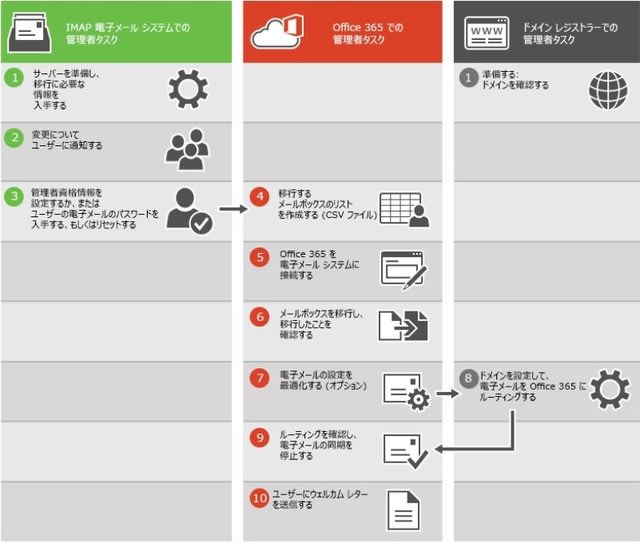
★IMAPで引っ張ってきたメールデータを停止させる(以下のために)
★転送設定を行う。(これが最後)
レンタルサーバ側で 移行先 ○○○@任意名.onmicrosoft.com へ転送を行う。
[動作]外部から届いたメールは独自ドメインメールを受信(レンサバです)※ここが共存できるポイント⇒同じユーザ名を○○○@任意名.onmicrosoft.comへ転送させる。
※レンサバ側は「メール残す設定」でも「削除」でも構わないでも当分は「残す設定」がよいかもしれません
↓
完成!!
Offce365(Exchange online)側で受信する。ユーザはいつもOffce365(Exchange online)でメールのやり取りができるようになる。










